Однією з найпоширеніших причин, щоб сьогодні погладити себе за допомогою переадресації портів - це ігри. Як давній пристрасний геймер, я протягом багатьох років використовував цю програму NAT кілька разів, щоб дозволити різним ігровим консолям та відеоіграм для спілкування з серверами.
Спочатку це може виглядати страшно, але як тільки ви зрозумієте, що таке і отримаєте повісити речі, це стає звичайною роботою, навіть для найменш освічених користувачів.
Ця стаття надасть вам необхідну довідкову інформацію про переадресацію порту, дасть вам вказівки щодо того, як це зробити на маршрутизаторі неба, і що робити, якщо щось піде не так.
Що таке переадресація портів і як це працює

Оскільки це може бути важко зрозуміти для того, хто не займається протоколами мережі та пов'язаними з ними тем, я спробую зробити це просто, щоб кожен міг зрозуміти.
Ваш маршрутизатор діє як брандмауер між вашою мережею та рештою Інтернету. Це добре, оскільки це захищає вас від хакерів та блокує будь -який підозрілий трафік до вашої мережі та з неї.
Рекомендоване читання:
- Як підключити коробку Sky до Wi-Fi без кнопки WPS? (Посібник з швидкого налаштування)
- Як увімкнути дзвінки Sky Mobile Wi-Fi?
- Немає Інтернет -світла на маршрутизаторі Sky: можливі причини та швидкі виправлення
Однак є екземпляри, коли вам потрібен маршрутизатор, щоб дозволити трафік до ваших пристроїв та з нього, і вам потрібно зробити це вручну, відкривши конкретні порти для конкретних програм на конкретних пристроях. Ця операція називається переадресацією порту.
Як зробити переадресацію порту на маршрутизаторі Sky
Крок 1. Дізнайтеся IP -адресу Sky Hubs
IP -адреса за замовчуванням повинна бути 192.168.0.1 , але вона не повинна бути. Якщо ваш змінений, вам доведеться з’ясувати, що це отримати доступ до налаштувань.
Користувачі Windows можуть відкрити CMD (додаток командного рядка), ввівши CMD на панель пошуку Windows та натиснувши Enter. Після відкриття CMD введіть ipconfig та натисніть Enter.
Прокрутіть униз до шлюзу за замовчуванням. Це ваша IP -адреса Sky Hubs . Запам'ятовуйте або записуйте його.

Крок 2. Доступ до налаштувань Sky Hubs
Відкрийте Інтернет -браузер на підключеному пристрої, бажано ПК. Потім введіть IP -адресу Sky Hubs і натисніть Enter. Меню Sky Hub завантажиться.
Клацніть на Advanced, щоб визначити пристрій, на який ви хочете пересилати трафік, або безпеку, якщо він такий же, як і пристрій, який ви зараз використовуєте.
Введіть ім’я користувача та пароль адміністратора.
Ім'я користувача за замовчуванням: адміністратор
Пароль за замовчуванням: небо (іноді його пароль Wi -Fi)
Якщо ви в якийсь момент змінили за замовчуванням, введіть поточне ім’я користувача та пароль. Деякі люди змінюють ім’я користувача та пароль за замовчуванням, а потім забувають, що вони налаштували. Якщо ви потрапите в цю категорію, вам доведеться відновити вузол Sky до заводських налаштувань, виконуючи скидання.
Однак майте на увазі, що вам доведеться налаштувати все з нуля, якщо ви це зробите. З іншого боку, ви зможете використовувати ім'я користувача та пароль за замовчуванням для доступу до налаштувань.
Крок 3. Визначте пристрій, на який ви хочете пересилати трафік
На вкладці Advanced перейдіть до налаштування IP LAN.
Клацніть на додавання в бронювання адреси.
Ви бачите список усіх пристроїв, які зараз підключені до вашої мережі.
Вам потрібна IP -адреса пристроїв, до якої потрібно пересилати трафік. Це може бути PS4, Xbox, ПК або якийсь інший пристрій.
Як тільки ви знайдете адресу та пристрій, перевірте перемикач поруч із пристроєм, а потім додайте.
Якщо хаб Sky вимагає перезавантаження, дозвольте це зробити, а потім увійдіть назад, повторюючи крок 2.
Це зарезервує IP -адресу пристрою, до якого ви хочете пересилати трафік, тому він залишається тим самим, поки ви не вирішите його змінити.
Крок 4. Переадресація портів
Завантажте меню Sky Hub ще раз і перейдіть на вкладку Security.
Клацніть на послуги, а потім додайте послугу.
Назвіть послугу, щоб ви могли її визначити пізніше. Наприклад, COD, якщо це виклик чергування або PS4, якщо це для PS4 .
Виберіть тип. Це може бути TCP, UDP або комбінувати.
Введіть у стартовому та оздоблювальному порту. Наприклад, від 443 до 445. Припустимо, це лише один порт, як 443, введіть однакове число в обидва поля.
Клацніть Застосувати.
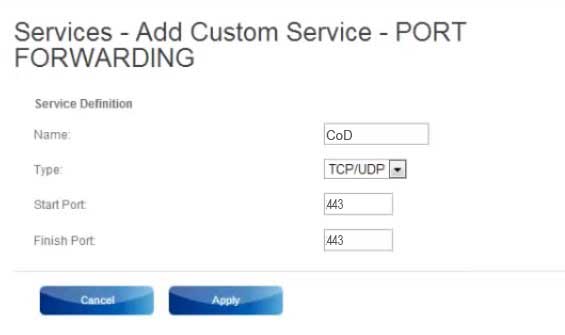
Крок 5. Встановіть правила брандмауера
Клацніть Параметр Правил брандмауера на вкладці Захист.
Ви побачите дві таблиці. Вихідні послуги та послуги .
Вам потрібно сказати своєму брандмауері, щоб дозволити трафік до та з вашої новоствореної послуги.
Клацніть на Додати під вихідними послугами.
Це завантажить нову сторінку. Відкрийте спадне меню поруч із службами та виберіть те, що ви тільки що створили.
Встановіть дію, щоб завжди дозволити.
Користувачі LAN - будь -які
Користувачі WAN - будь -які
Залиште IP -адреси порожніми.
Клацніть Застосувати.
Перейдіть до вхідних служб та натисніть кнопку Додати.
Виберіть послугу зі списку.
Встановіть дію, щоб завжди дозволити.
Тепер, на полі Send до Lan Server, вам потрібно буде ввести IP -адресу пристрою, на який ви пересилаєте трафік. Ви знайшли цю IP -адресу на кроці 3.
Клацніть Застосувати, а потім застосувати ще раз.
Ти зробив.
Ви можете повторити цей процес для стільки пристроїв та різних ігор та послуг, які вам потрібні. Подивіться в Інтернеті для конкретних портів та введіть, щоб знати, що заповнити.
Що робити, якщо щось піде не так
Ви завжди можете перейти до меню Sky Hubs та відключити та видалити послуги, які не працюють або не викликають неприємностей.
У гіршому випадку вам доведеться відновити вузол Sky до заводських налаштувань, вставивши шпильку або голку в отвір для скидання на задній частині маточини протягом 15-20 секунд. Скидання заводів стерть усі ваші послуги та налаштування, щоб ви могли почати налаштувати все з нуля.
Чи є якісь ризики, пов'язані з портами переадресації
Здійснення винятків брандмауера може призвести до ризиків безпеки або втрати послуг. Однак ви повинні мати можливість виправити речі в більшості випадків, виконуючи фабричне скидання, якщо нічого іншого не працює.
Резюме
Переадресація портів - це відмінна функція NAT , необхідна для дозволу на трафік до та з ваших мережевих пристроїв у конкретних програмах. Незалежно від того, чи це ПК, PlayStation, Xbox чи інша ігрова консоль, або ви просто хочете створити на своєму комп’ютері сервер FTP, вам потрібно буде пересилати порти на вашому центрі Sky.
На щастя, це досить простий процес, і є досить хороший відеоурок про те, як зробити цей процес.
Просто перейдіть за посиланням нижче.
Як перенести вперед для ігрового сервера (Minecraft) *Працює 2022 *
